Crie alertas IoT e converta alertas IoT em ordens de intervenção
Dentro do Dynamics 365 Field Service, alertas IoT são um subconjunto de mensagens IoT que podem necessitar de atenção. Por exemplo, talvez um sensor configurado num frigorífico que está a reparar o tenha alertado que a humidade subiu acima de um limiar aceitável. Para ajudar com a prestação de serviços proativos, pode converter esse alerta IoT de entrada diretamente para uma ordem de intervenção, que pode ser agendada e atribuída a um técnico de serviço.
Neste artigo, vamos rever:
- Como os alertas IoT são acionados
- Como ver alertas IoT no Field Service
- Como criar ordens de intervenção com base nos alertas IoT.
Para uma orientação guiada, confira o seguinte vídeo: ![]() Connected Field Service: Alertas de IoT.
Connected Field Service: Alertas de IoT.
Acionar alertas IoT no Hub IoT do Azure
À medida que as informações do dispositivo IoT fluem para o Hub IoT do Azure pode criar regras que ditam quando os alertas IoT devem ser criados com base nas mensagens IoT.
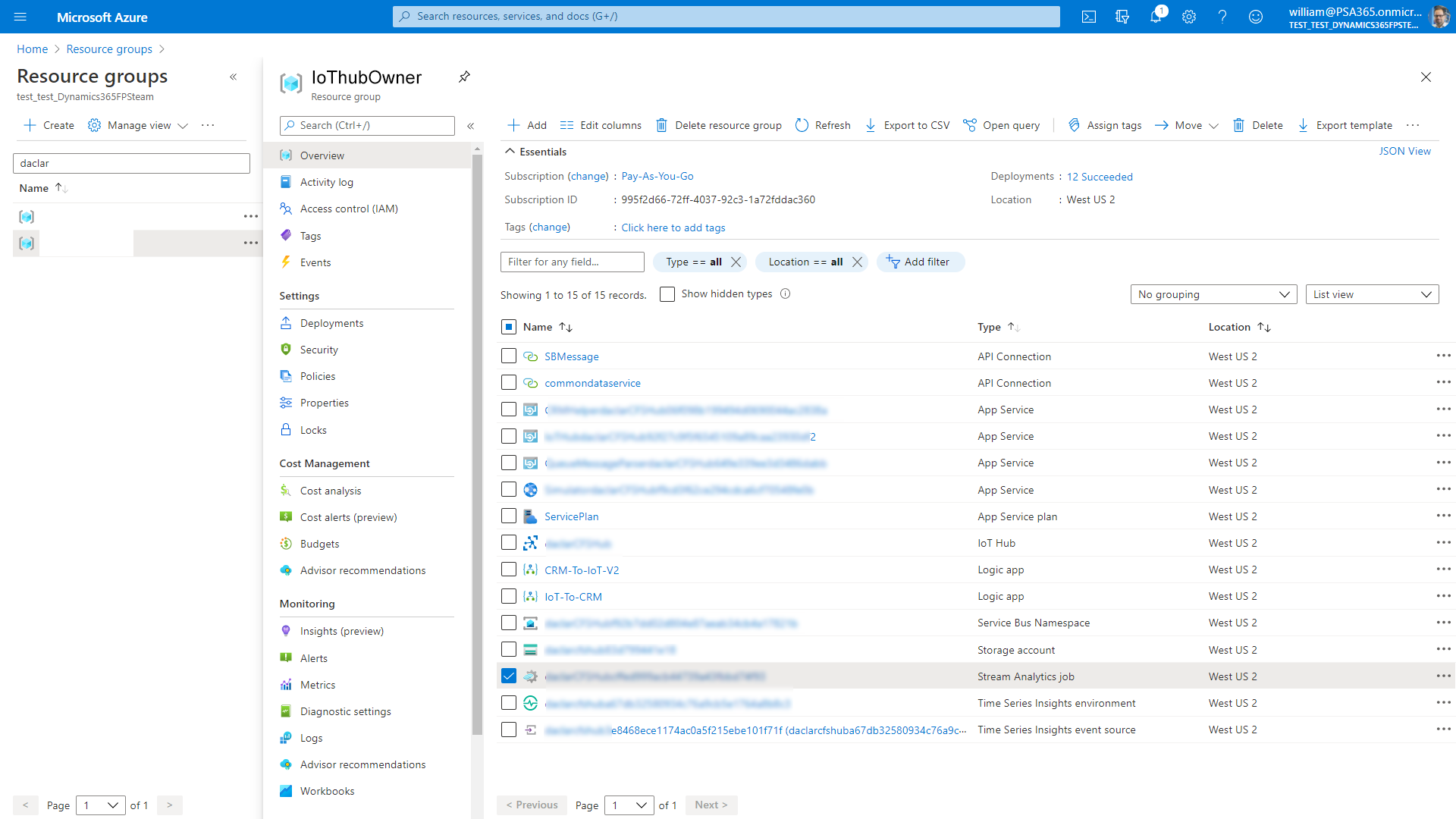
Pode encontrar e editar estes critérios no Stream Analytics no seu grupo de recursos.
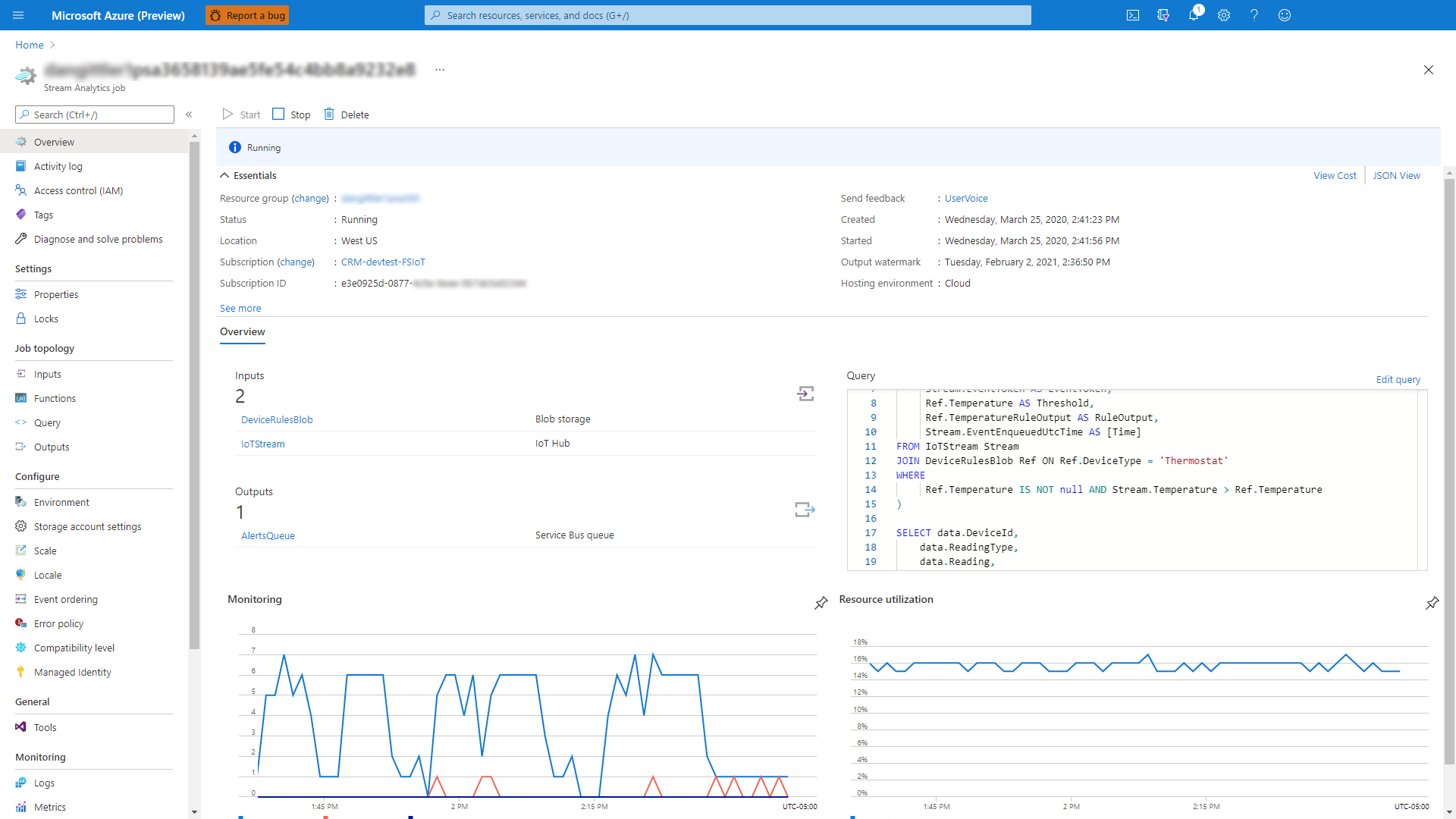
Vá a Consulta no painel esquerdo e, em seguida, selecione IoTStream.
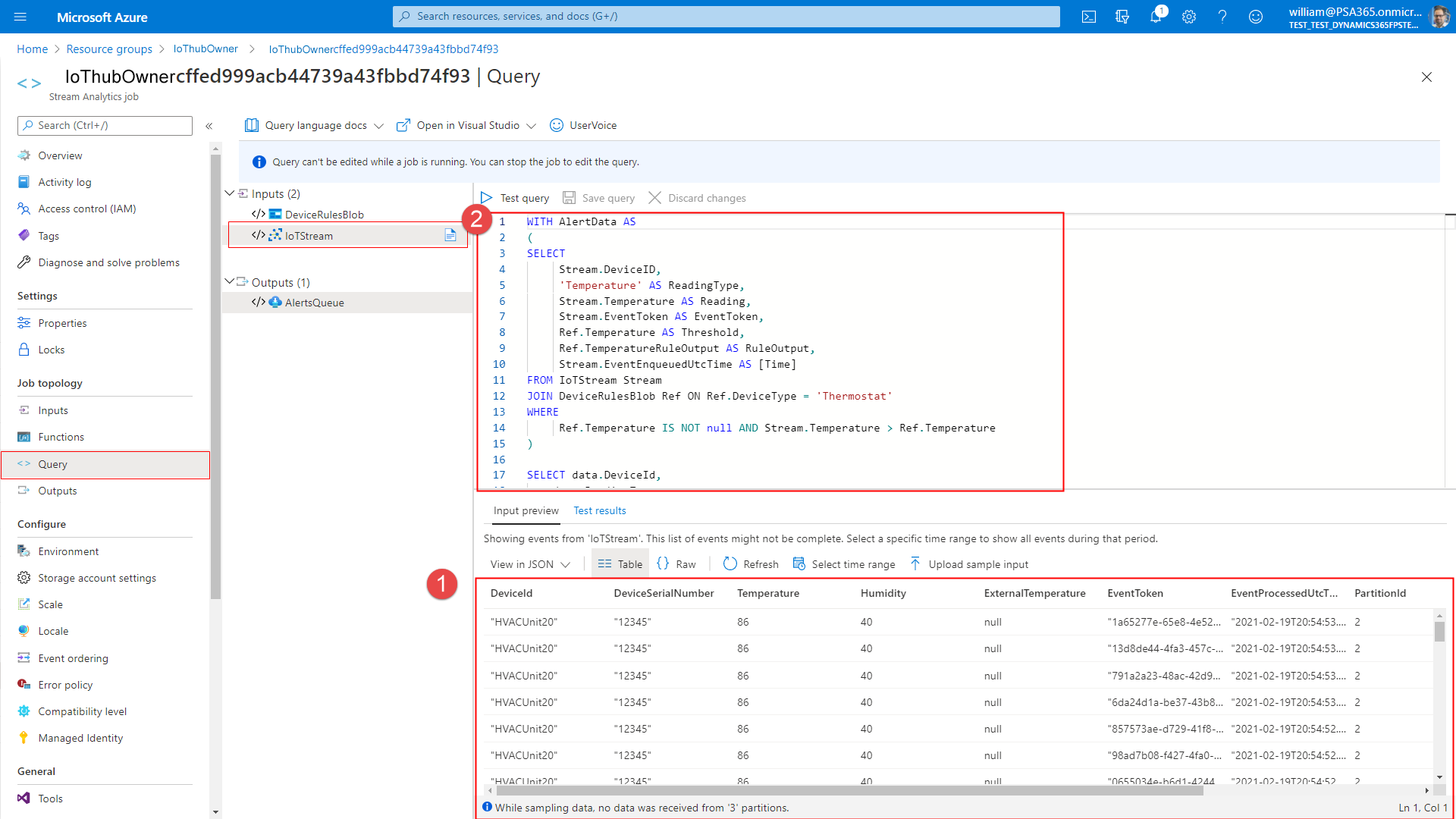
Com referência às notas de aviso na imagem anterior:
- (1): o painel inferior mostra todas as mensagens IoT recebidas do dispositivo ligado.
- (2): o painel superior mostra o JSON que cria alertas IoT a partir de mensagens IoT.
Acionar alertas IoT com o simulador
Configure o simulador para simular dispositivos IoT e dados para ver os dados do dispositivo obtidos no Field Service.
Para localizar o URL do simulador, inicie sessão na sua subscrição do Azure e selecione o tipo de recurso Serviço de Aplicações no grupo de recursos criados recentemente.
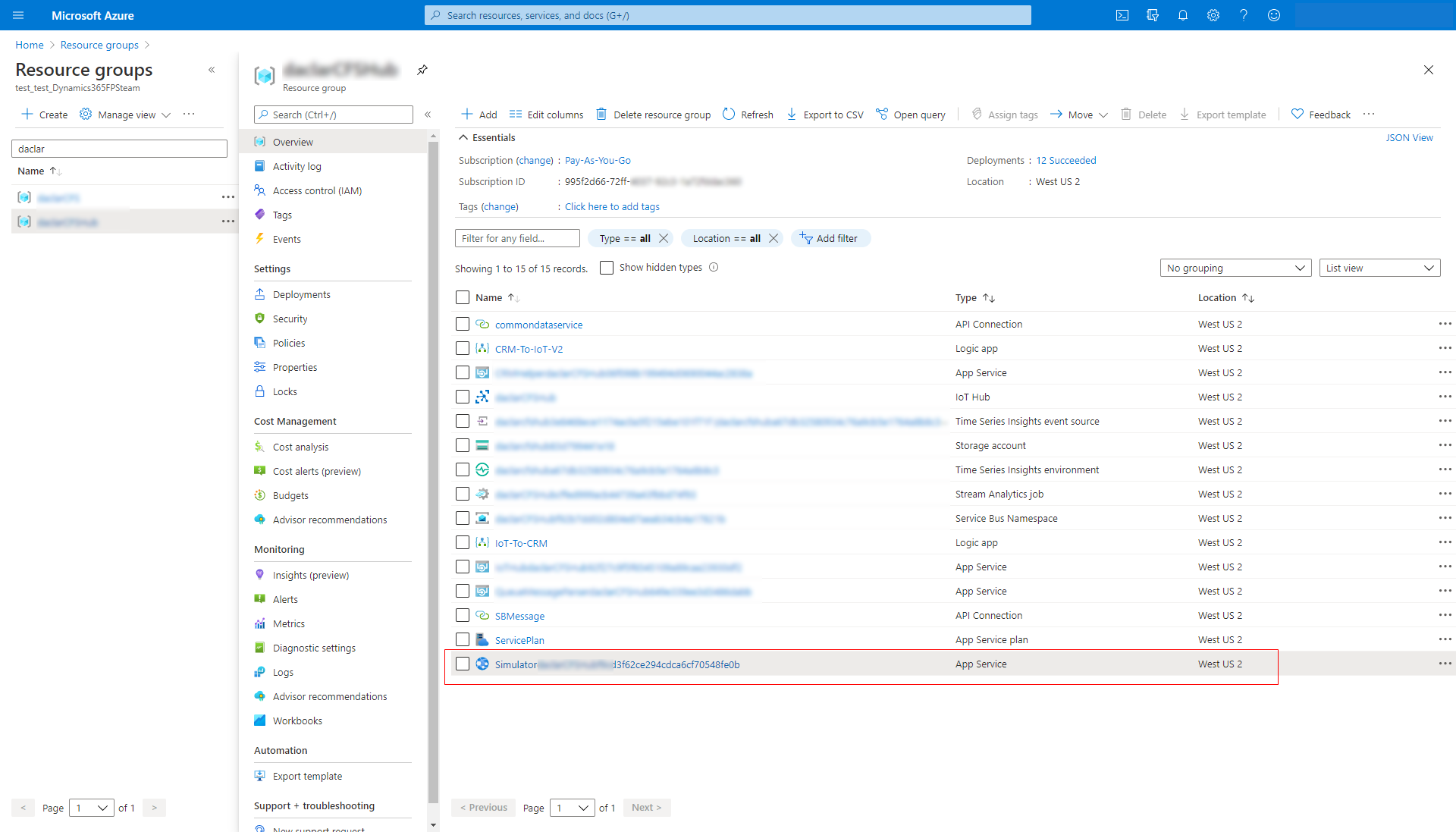
Verá o URL no canto superior direito. Copiar o URL.
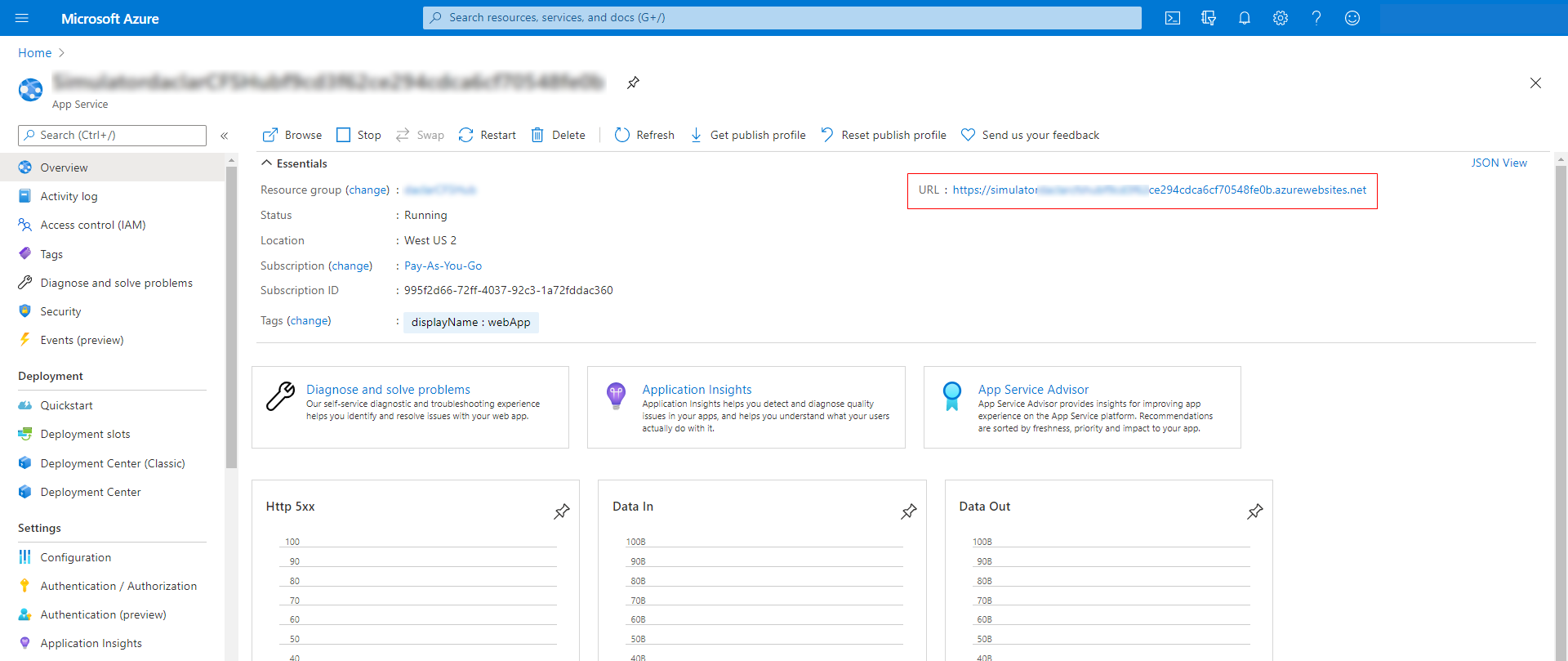
Conclua os seguintes passos:
Cole o URL na barra de endereço do browser para carrega a página.
Quando a página do simulador abrir, selecione Ligação na parte superior.
Introduza a chave e o nome de anfitrião do hub de IoT. O anfitrião é o nome do recurso Hub do IoT no portal do Azure.
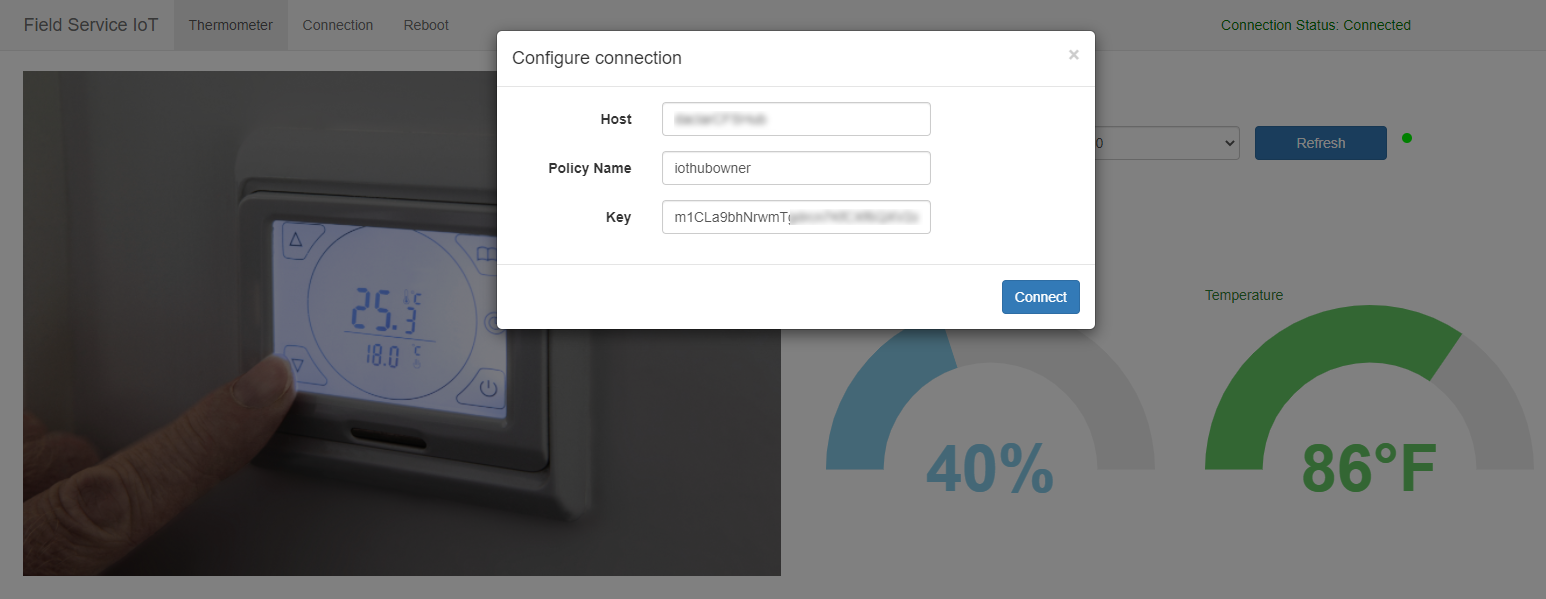
A chave pode ser acedida ao selecionar o recurso do Hub IoT e, nas políticas de acesso partilhado, copiar a chave primária para iothubowner, tal como visto na captura de ecrã seguinte.
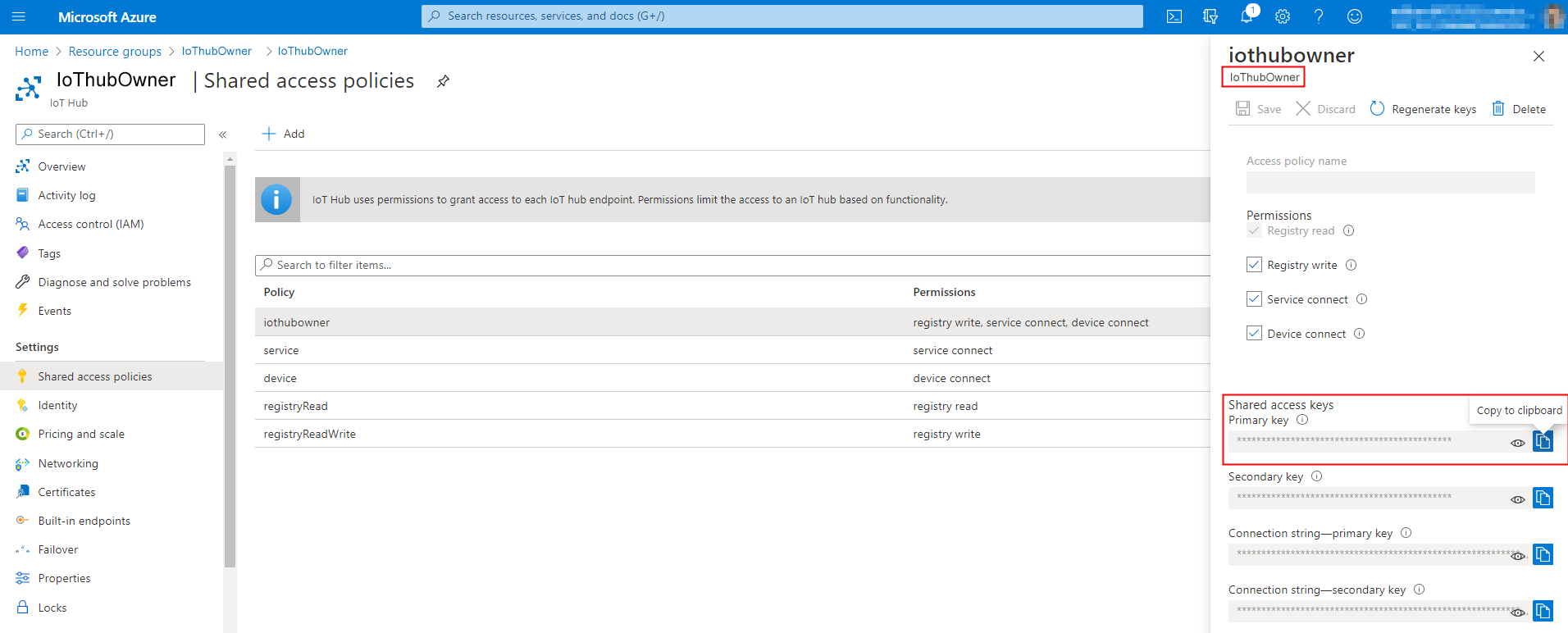
Selecione o hub IoT no Grupo de Recursos.
No lado esquerdo, em Geral, selecione Políticas de acesso partilhadas para obter a chave primária e o nome do anfitrião.
Certifique-se de que Estado da ligação está marcado como Ligado e feche a caixa de diálogo.
Agora pode enviar um comando de teste através do simulador de exemplo. Por exemplo, selecione a temperatura e aumente-a para mais de 70 graus. O simulador está pré-programado para criar um alerta da IoT se a temperatura for superior a 70 graus.
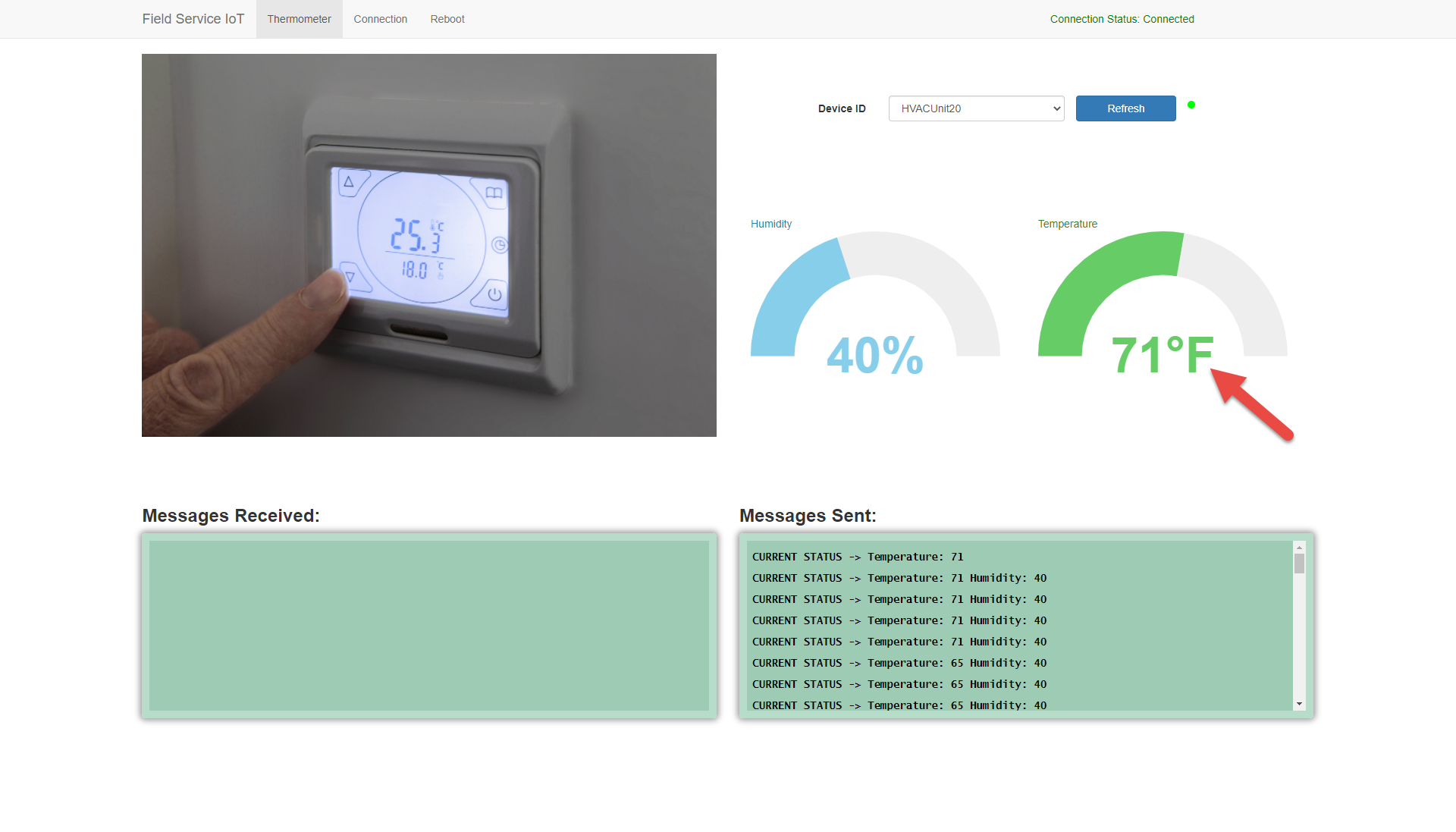
Nota
Não está a usar o Hub IoT do Azure? A criação de alertas IoT no Field Service com base em mensagens IoT no seu fornecedor IoT personalizado é suportada. Para mais informações, consulte este artigo: Origens de dados IoT extensíveis para o Connected Field Service.
Após a criação da regra no Stream Analytics, a aplicação lógica criará alertas IoT com base nos critérios da regra.
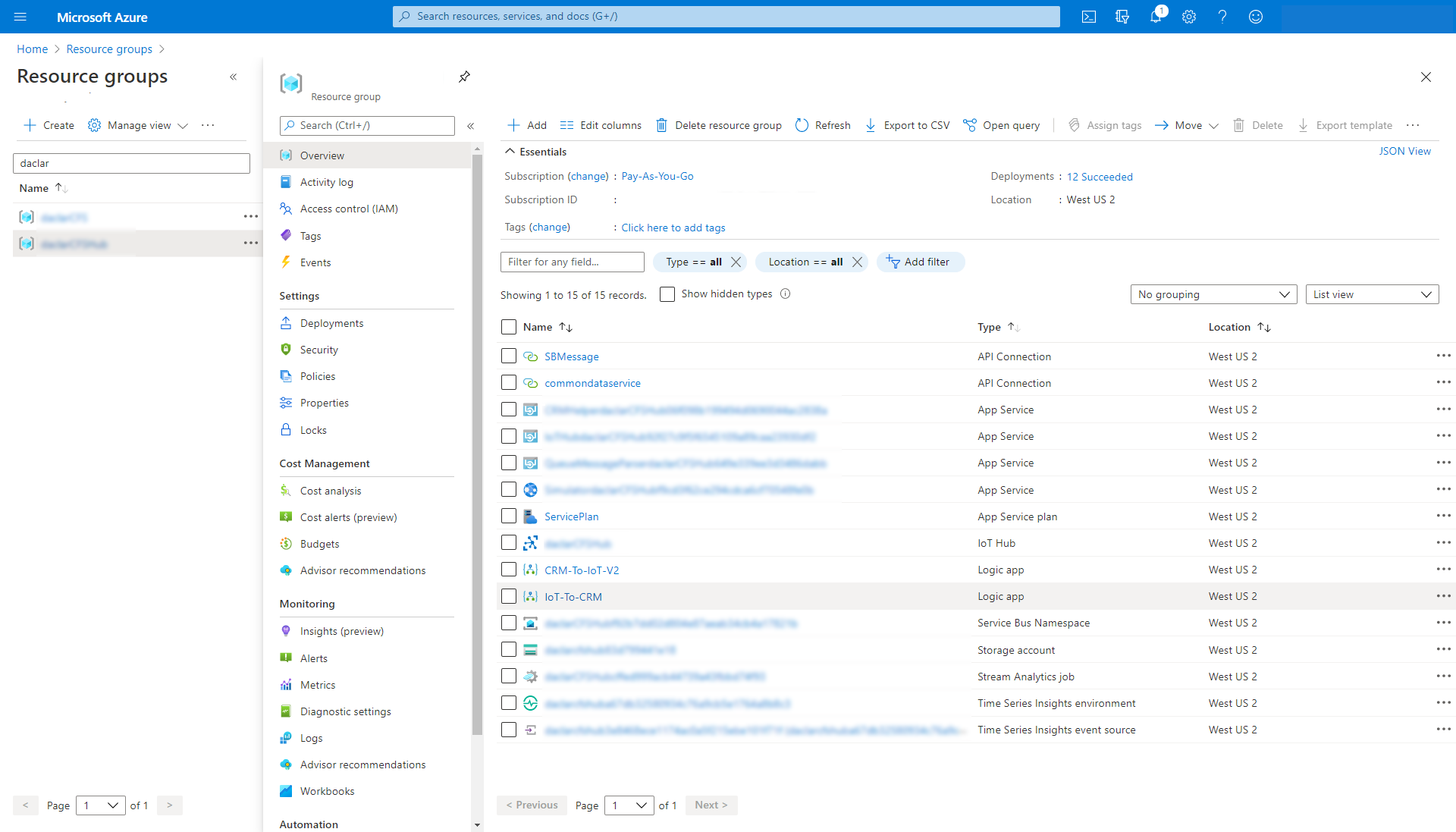
Ver alertas IoT no Field Service
No nosso exemplo com o simulador, foi criado um alerta IoT no Field Service porque a leitura da temperatura numa mensagem IoT ultrapassou os 70 graus.
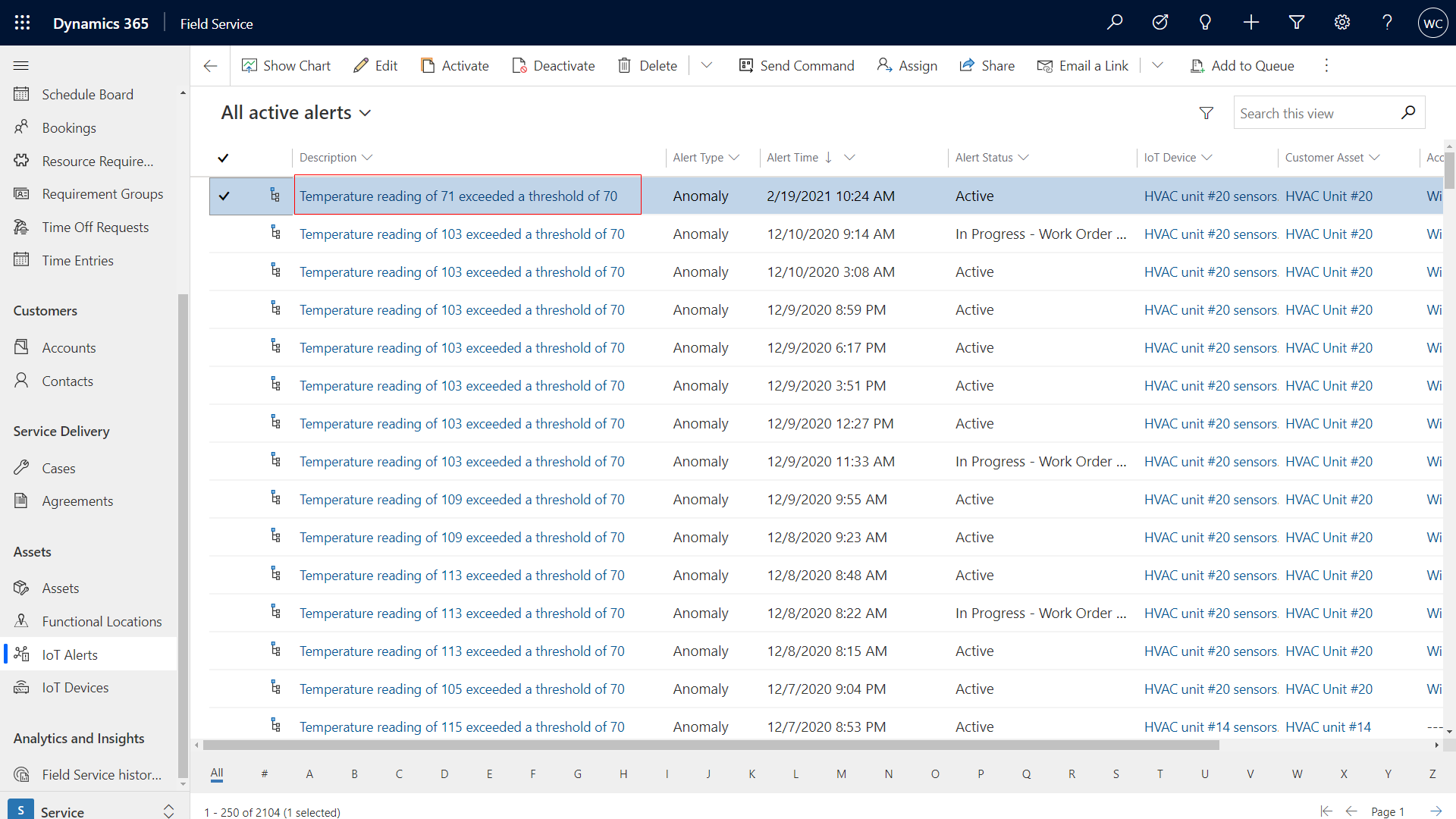
O formulário de alerta IoT mostra mais detalhes e a secção Dados de Alerta mostra os detalhes na mensagem JSON.
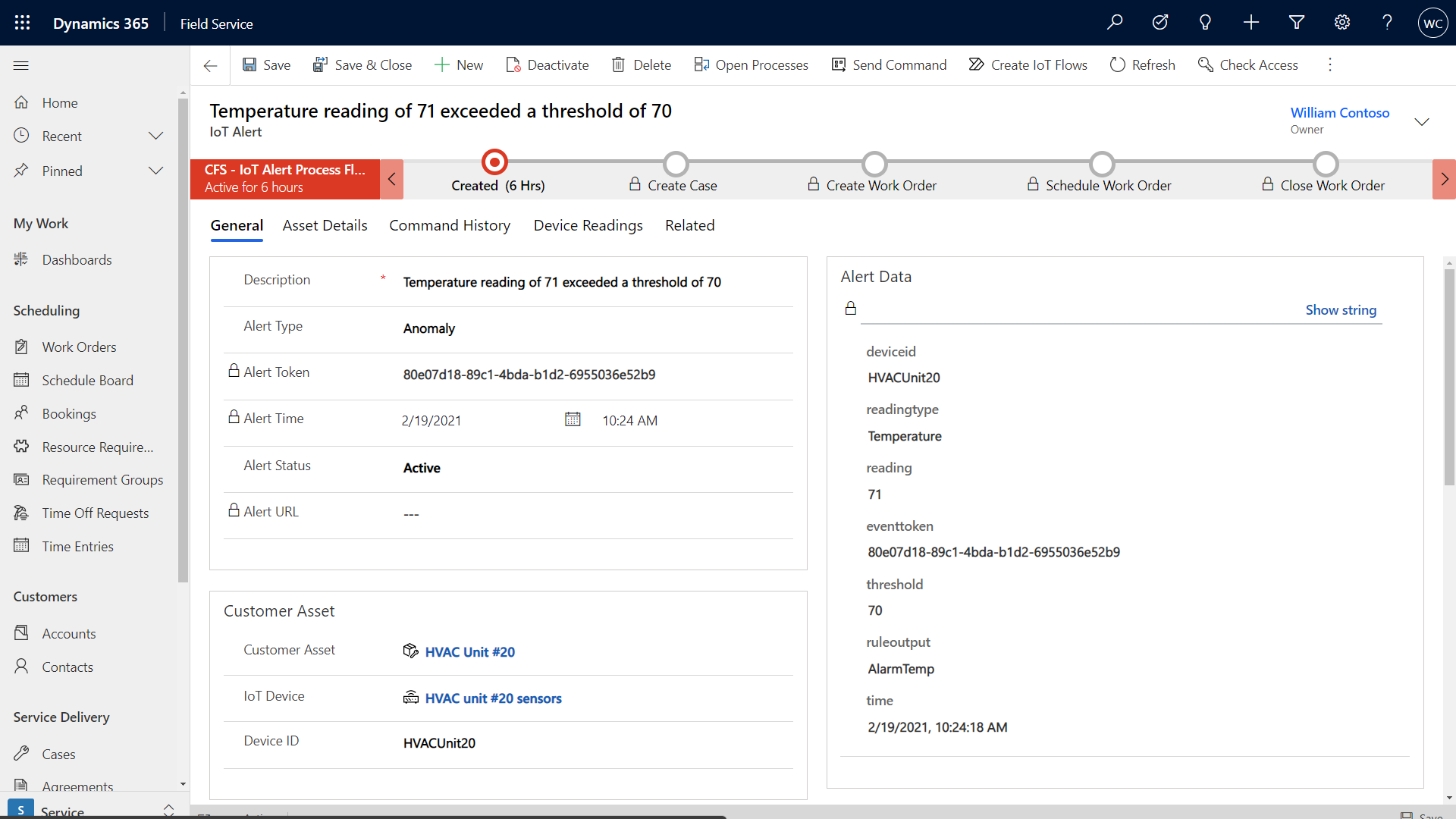
Converter um alerta IoT para uma ordem de intervenção
Utilize o fluxo de processo empresarial para tomar medidas contra o alerta IoT.
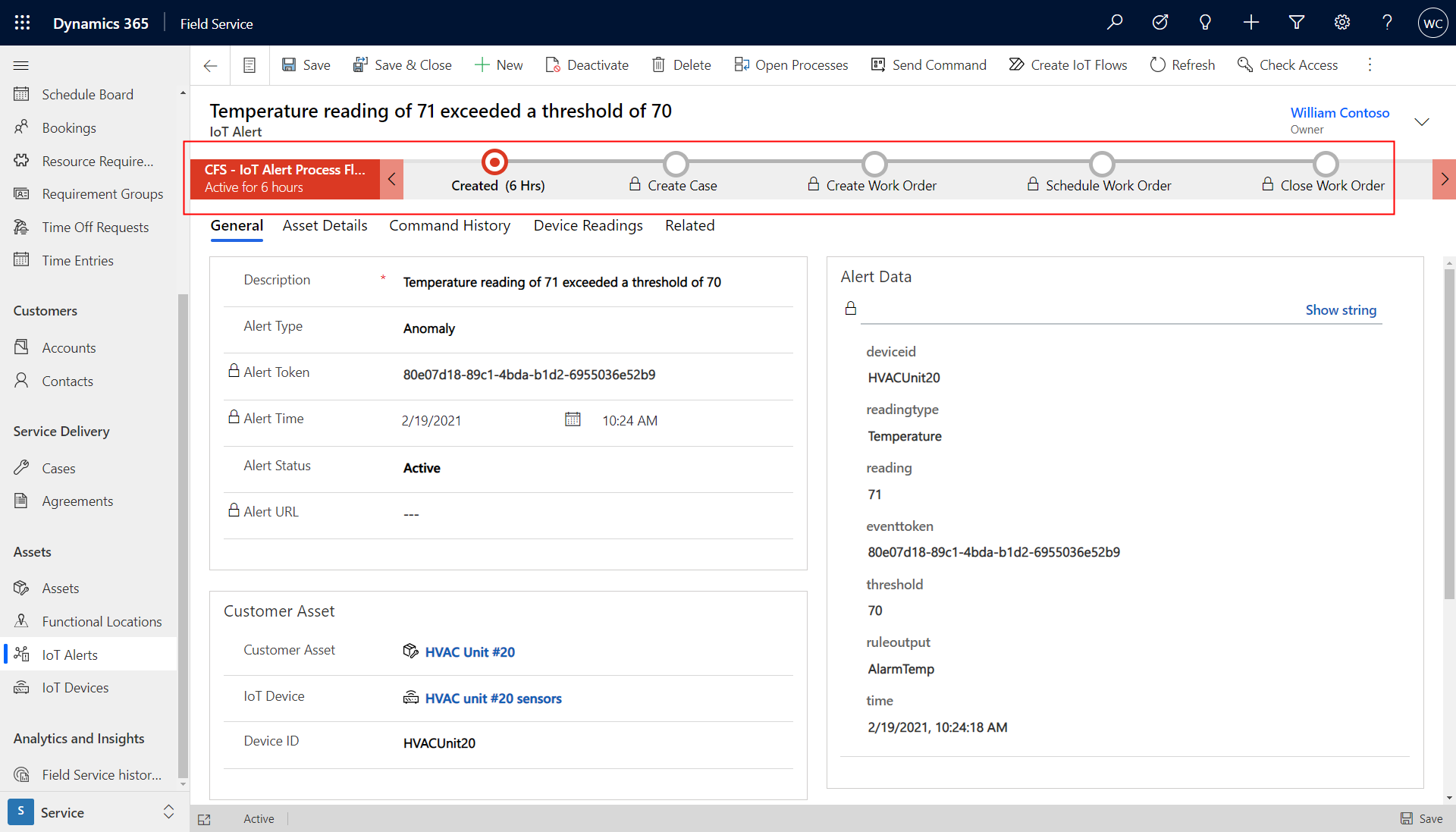
Crie um caso relacionado com o alerta IoT para investigar remotamente.
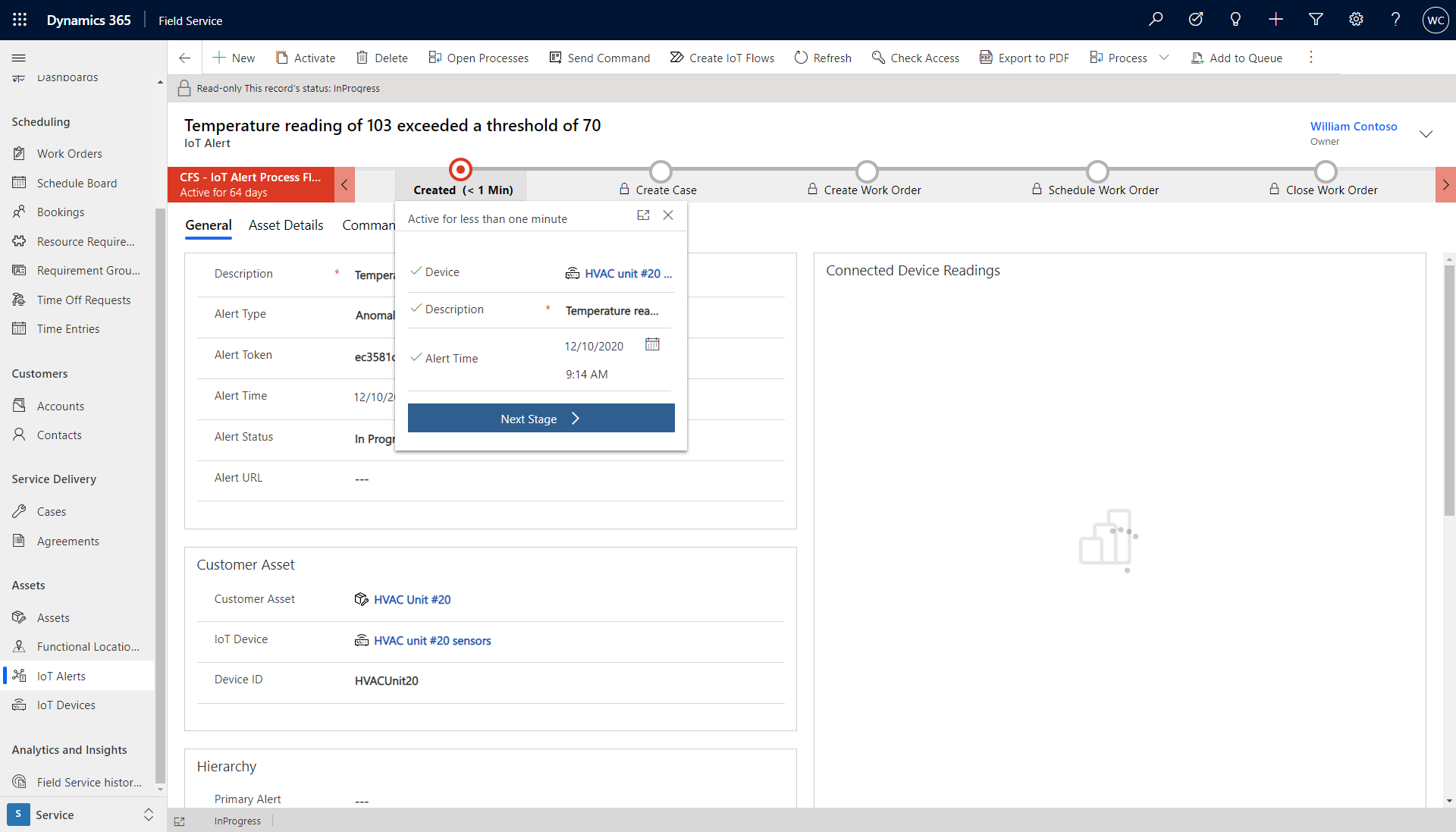
Se o problema potencial não puder ser identificado ou resolvido, avance para o próximo passo no fluxo de processo empresarial para criar uma ordem de intervenção.
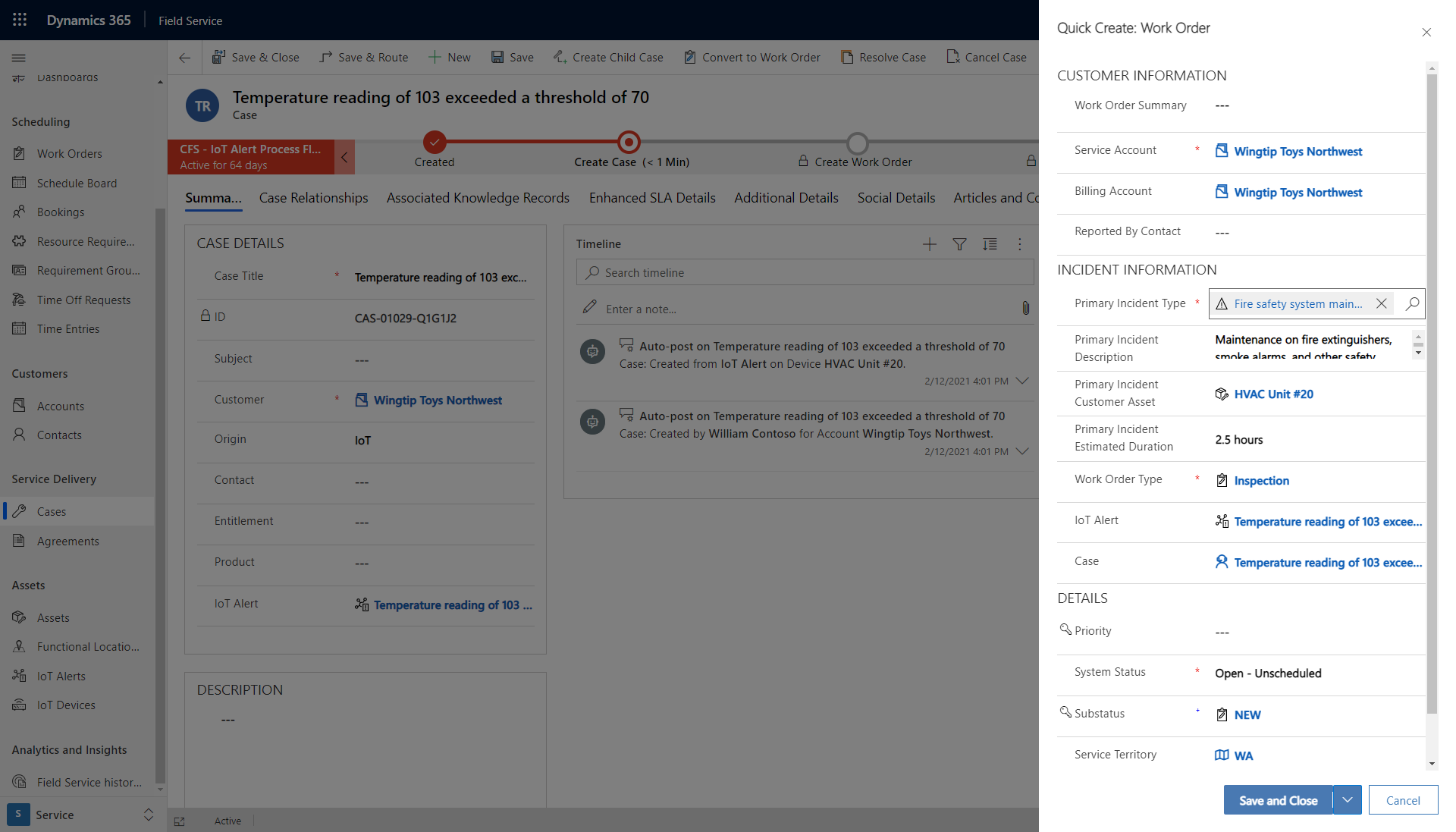
O alerta IoT é referenciado no formulário de ordem de intervenção e pode ser acedido pelo técnico no seu dispositivo móvel.
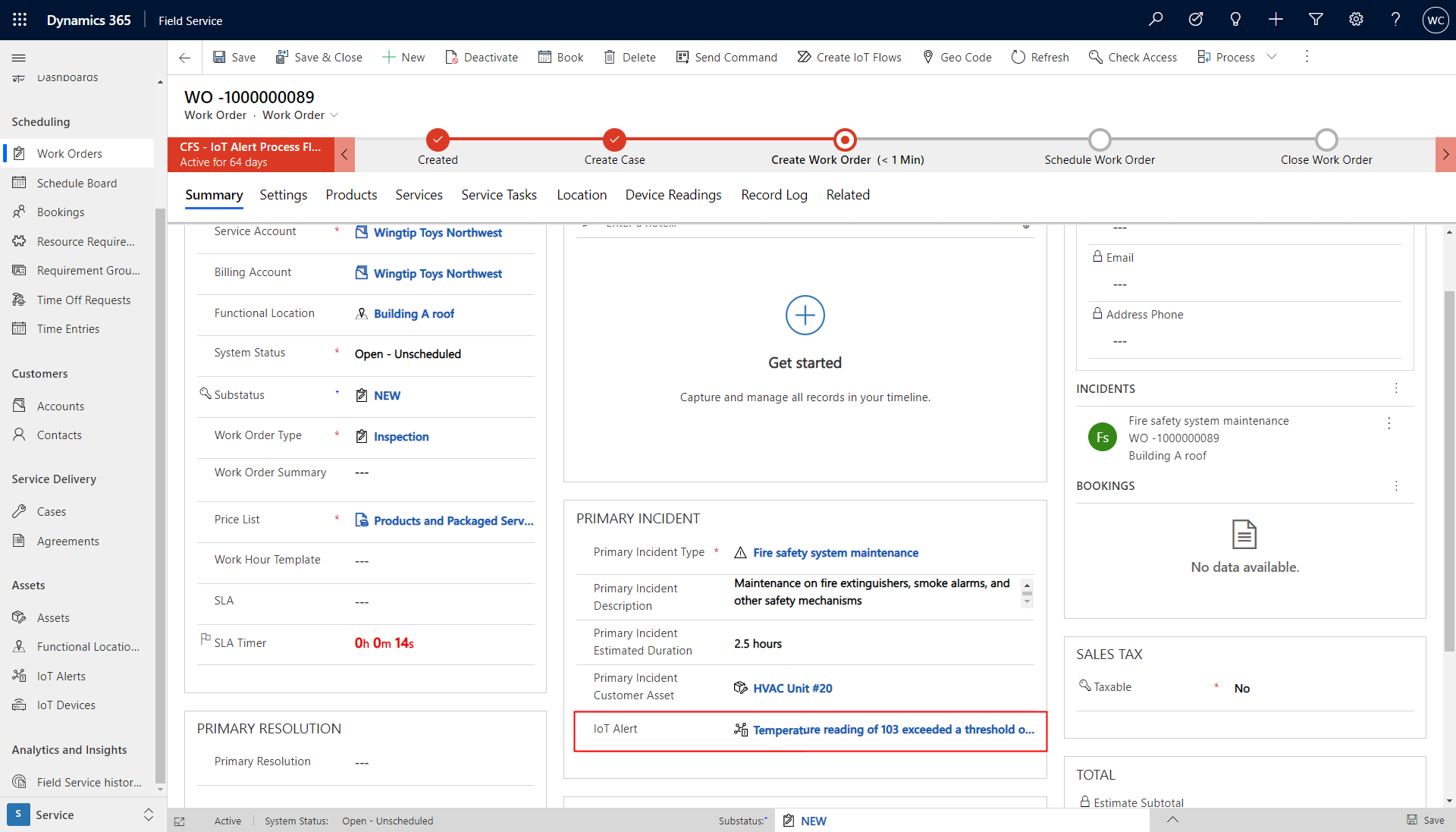
Organizar alertas IoT
É possível criar vários alertas IoT para o mesmo dispositivo IoT para o mesmo problema.
O sistema reconhece alertas IoT semelhantes e agrupa-os.
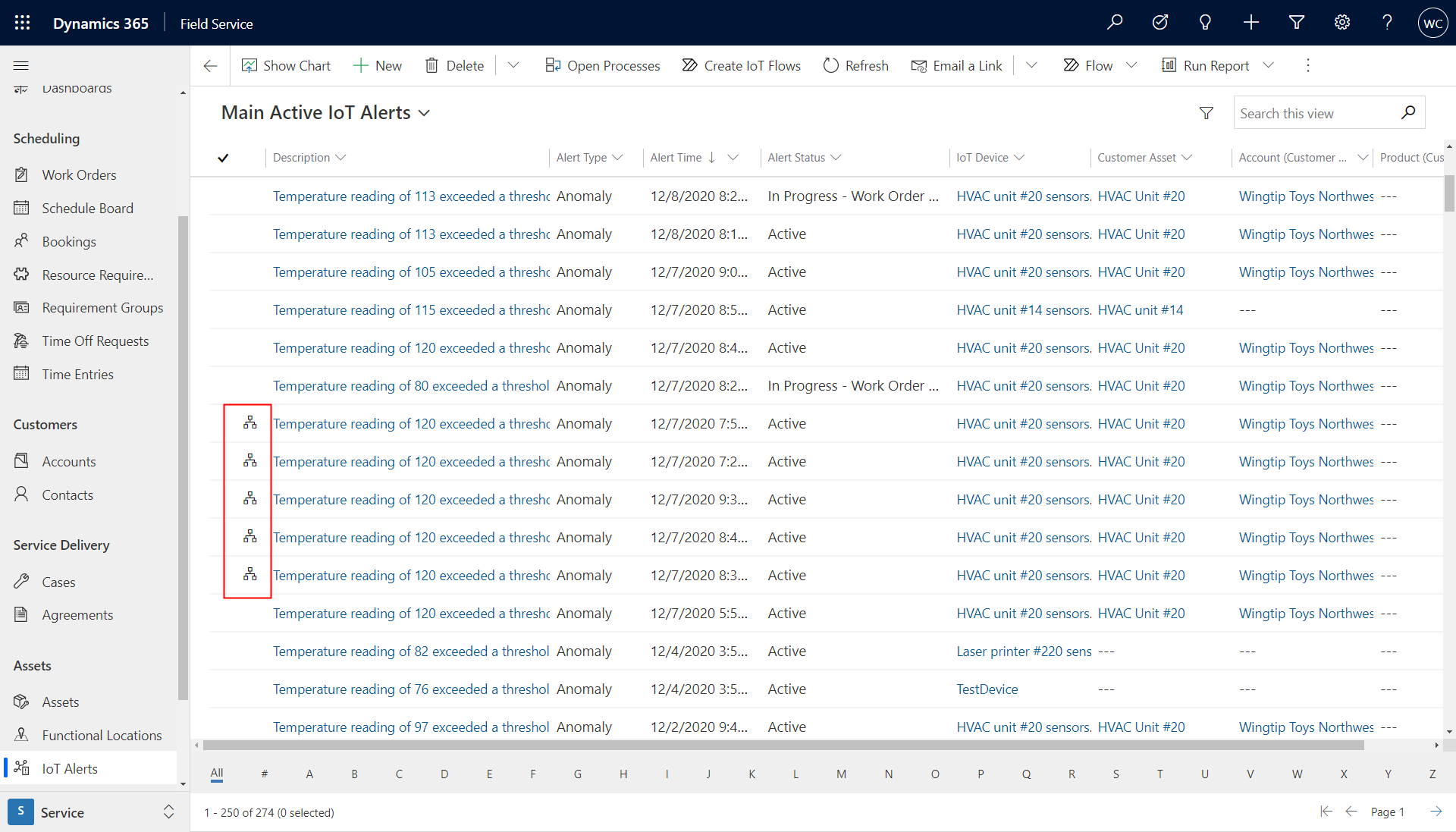
Selecione o ícone do grupo ao lado de um alerta IoT para ver alertas IoT semelhantes para o mesmo dispositivo ao mesmo tempo.
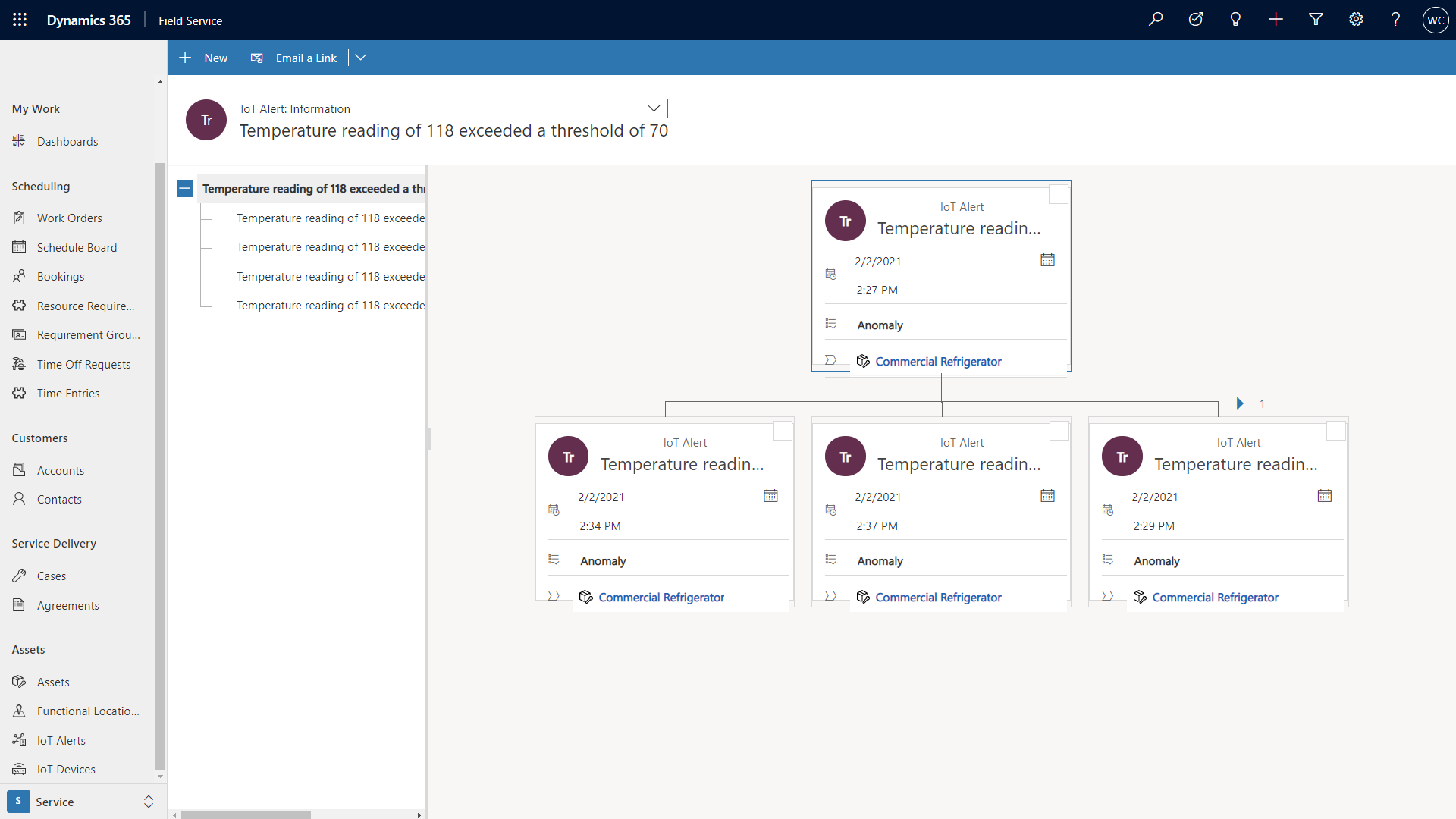
Também pode usar a IA para sugerir que alertas IoT são de maior prioridade com base em dados históricos, como os quais os alertas IoT foram convertidos para ordens de intervenção. Para mais informações, consulte este artigo: Sugestões de IA de alertas IoT.
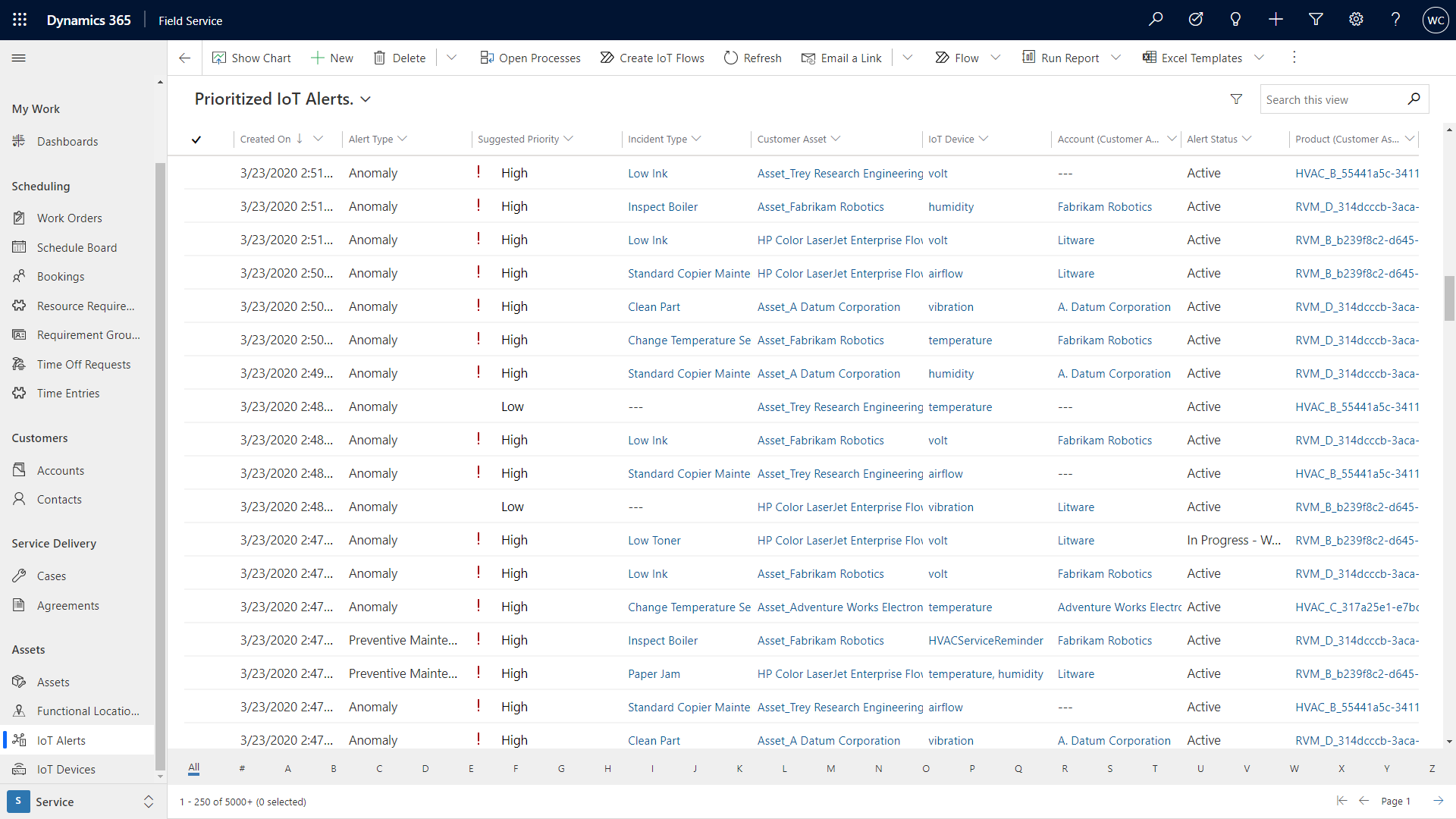
Hierarquização de alertas IoT
Quando um alerta IoT é criado no Connected Field Service, existem regras de agregação que decidem se o alerta deve ser hierarquizado sob outro alerta existente, uma vez que o alerta pode ser para um dispositivo ou recurso que já tem um alerta aberto. Com a hierarquização automática, pode evitar sobrecarregar a lista de alertas com muitos alertas para o mesmo problema.
Para configurar que campos devem ser utilizados para decidir se um alerta deve ser hierarquizado, aceda a Definições IoT>separador Regras de Agregação de Alertas.
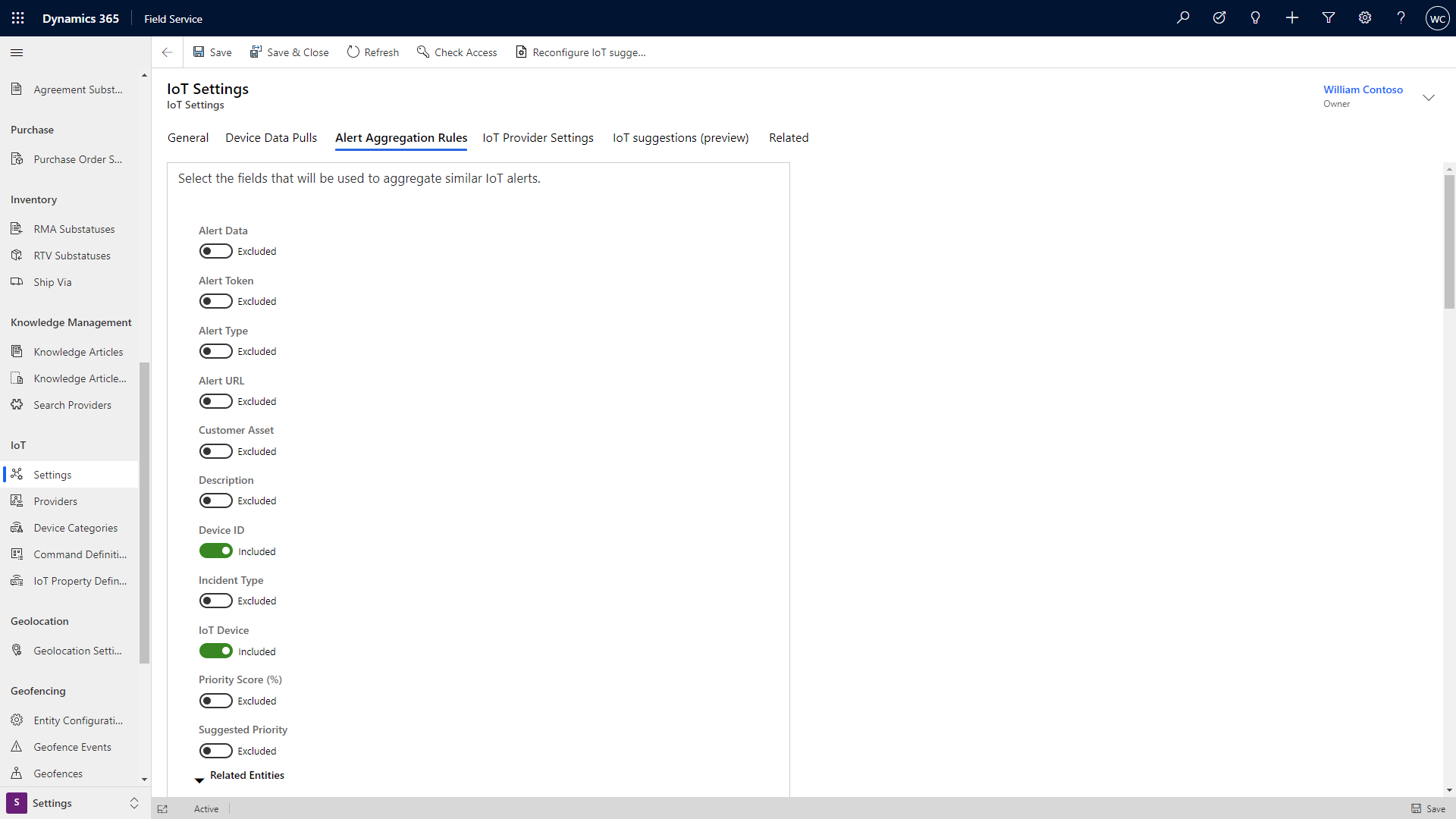
Se todos os campos selecionados corresponderem, o alerta será hierarquizado se o tempo de alerta se enquadrar dentro de cinco minutos do alerta anterior.
Se desativar todos os campos nas definições de agregação de alertas, existe ainda uma predefinição em que irá hierarquizar o alerta se o ID do dispositivo corresponder e o tempo de alerta se enquadrar dentro dos cinco minutos.
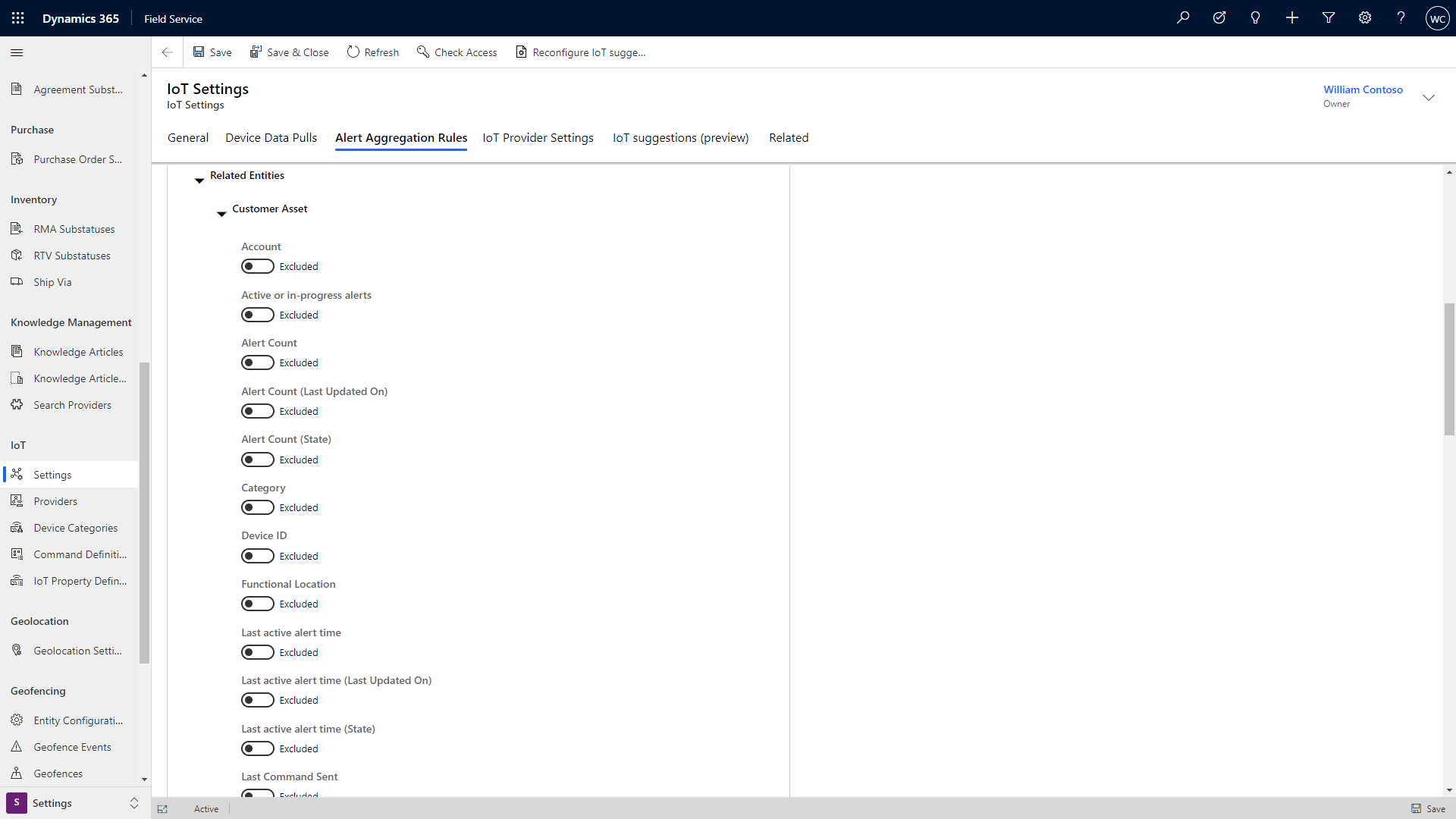
Se não houver valores no campo de tempo do alerta, o sistema utiliza o campo Criado Em no registo do alerta IoT para se certificar de que se enquadra dentro de cinco minutos de outros alertas correspondentes.
Para editar a regra de cinco minutos de forma a incluir alertas que são criados fora dessa janela de cinco minutos, ou se quiser tornar essa janela mais curta, pode modificar o período de "cancelamento de devolução" do fluxo ou do fluxo de trabalho.
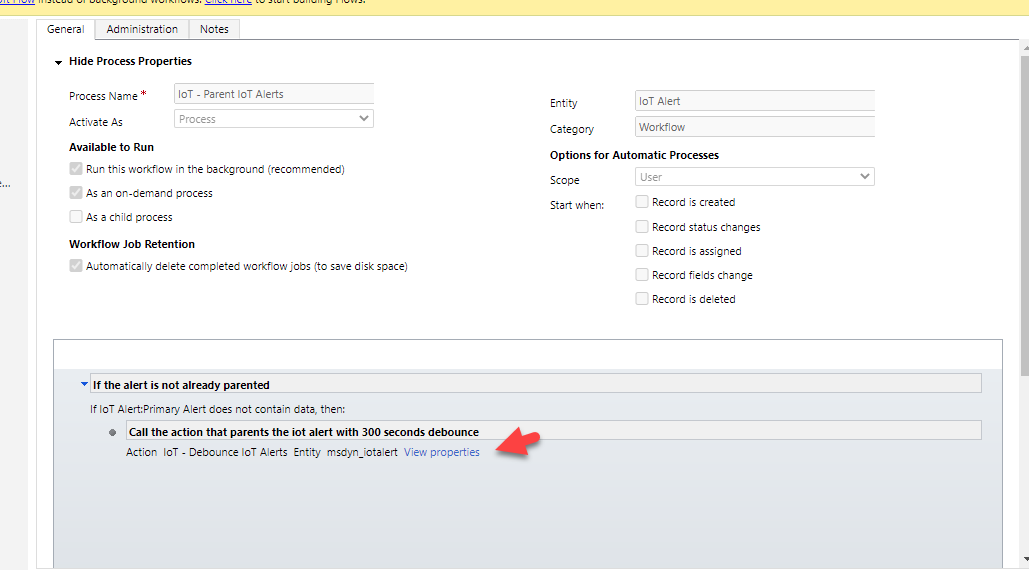
Quando um alerta principal é encontrado, verificamos primeiro se o alerta correspondido tem um principal e, se for o caso, o novo alerta é ligado ao alerta principal existente do alerta que correspondeu. Se o alerta correspondente não tiver um principal, o novo alerta é ligado a esse alerta correspondente, o qual é agora o alerta principal.
Para desativar completamente a função de hierarquização automática, desative o fluxo de trabalho ou o fluxo (dependendo se a sua organização utiliza processamento em fundo avançado controlado através das definições do Field Service). Para obter mais informações, consulte este artigo sobre as predefinições no Field Service.
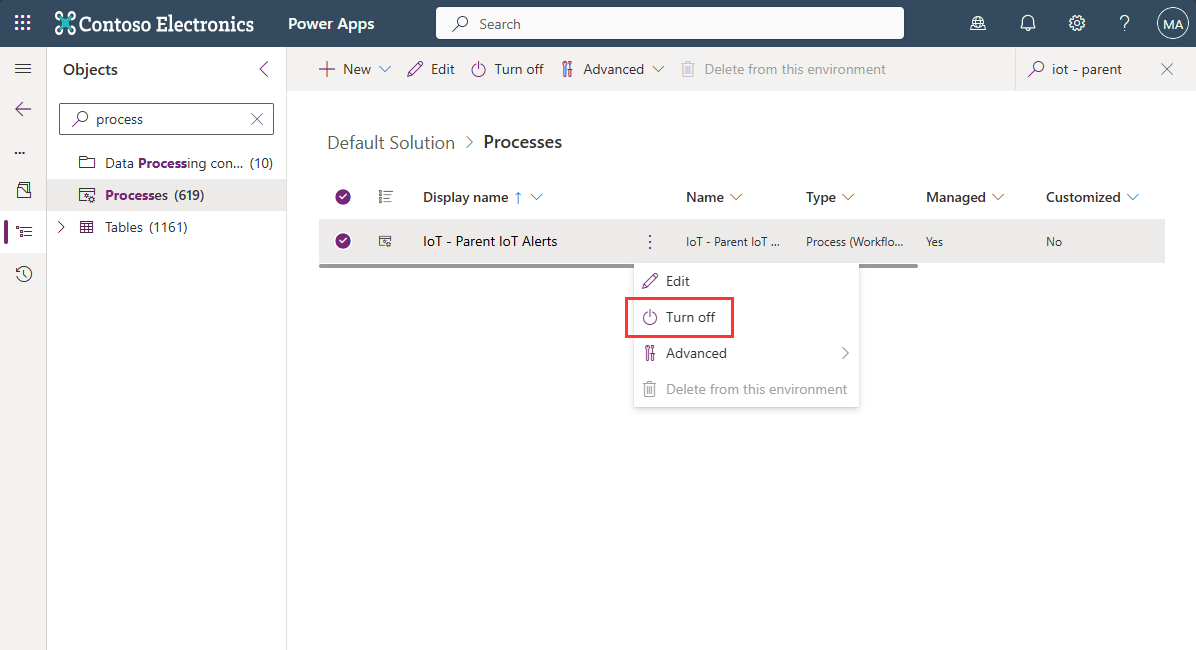
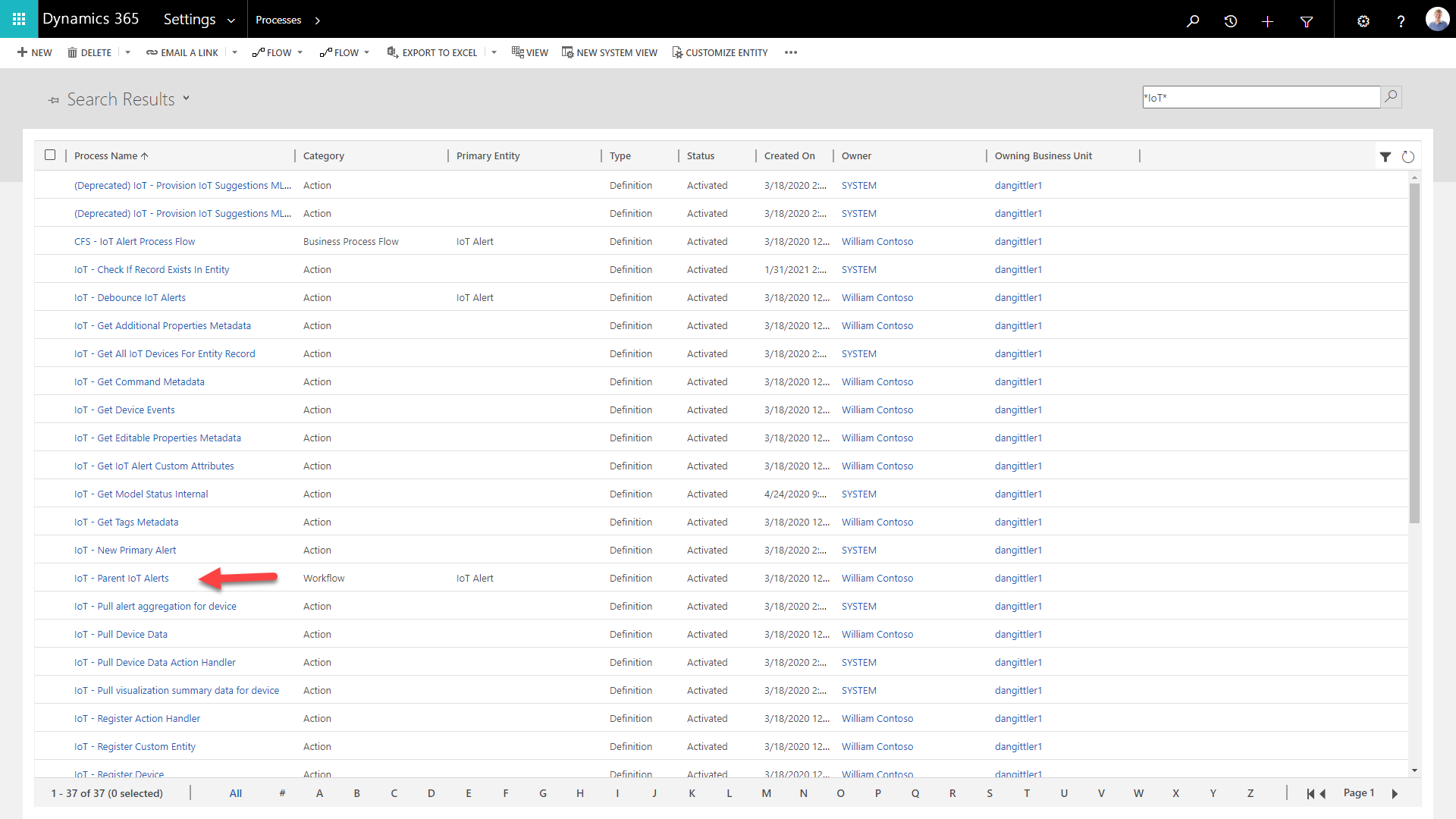
Comentários
Brevemente: Ao longo de 2024, vamos descontinuar progressivamente o GitHub Issues como mecanismo de feedback para conteúdos e substituí-lo por um novo sistema de feedback. Para obter mais informações, veja: https://aka.ms/ContentUserFeedback.
Submeter e ver comentários